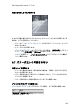HP Deskjet 6500 series-(Windows) User's Guide
カラーの色合いが正しくない
写真の色合いが正しく見えない場合は、以下の手順に従います。
1. 白い普通紙を使用してプリントカートリッジを 調整します。
2. フォト用紙に写真をもう一度印刷します。
3. それでも色合いが正しくない場合は、 カラー調整を行います。
カラー調整を行うには、 フォトプリントカートリッジとカラープリントカー
トリッジを取り付ける必要があります。
4. 写真をもう一度印刷します。
5. 色合いが正しくない場合、 [プリンタのプロパティ] ダイアログボックスを開
き、 [カラー] タブをクリックして [カラー詳細設定] ボタンをクリックします。
6. [カラー詳細設定] ダイアログボックスで、必要に応じてカラーを調整しま
す。以下の注意事項に従ってください。
• イエローが強すぎる場合は、 [カラートーン] スライダを [寒色] の方に動
かします。
• ブルーが強すぎる場合は、 [カラートーン] スライダを [暖色] の方に動か
します。
7. 写真をもう一度印刷します。
8. それでも色合いが正しくない場合は、プリントカートリッジを 調整します。
写真部分がかすれる
写真の端でかすれが発生する
フォト用紙が丸まっていないかを確認します。フォト用紙が丸まっている場合
は、ビニール袋にフォト用紙を置き、用紙が平坦になるまで丸まっている反対の
方向にやさしく折り曲げます。問題が解決しない場合は、丸まっていないフォト
用紙を使用してください。
フォト用紙が丸まるのを防ぐ方法については、 フォト用紙の保管方法ページを参
照してください。
HP Deskjet 6500 series プリンタ
154